如今,很多人都喜欢用视频创建GIF动画。 为什么GIF图像如此受欢迎? 动画GIF是显示简短动画的图形文件。 GIF很棒,因为当您看到越来越多的人在WhatsApp,Snapchat,微信等上发送或共享GIF图像时,这些动画图像确实可以浪费时间并增进我们的沟通。
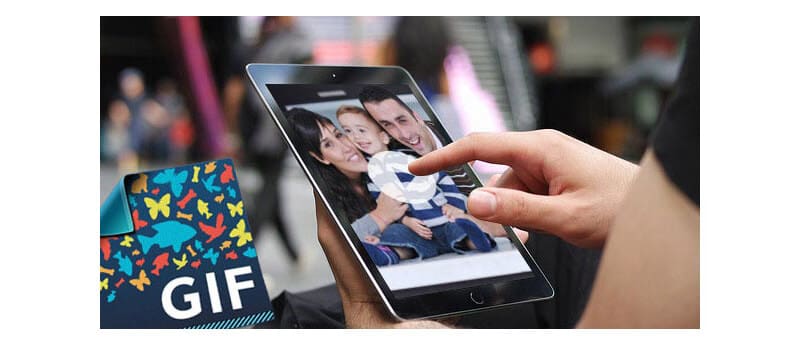
如果您在计算机或智能手机上获得一些GIF,如何播放这些动画图像? 但是,许多人抱怨GIF播放。 例如,作为Windows的默认图像查看器,Windows Photo Viewer只能打开静态图像而不是动画。 要查看GIF动画,您必须打开Internet Explorer播放它们。 其实你需要一个 GIF查看器 来帮你。 什么是最适合您的GIF查看器? 一些GIF播放器使您可以暂停和控制动画速度,而另一些仅允许您循环查看GIF。 一些先进的GIF动画软件甚至可以让您编辑具有旋转,翻转,图像调整(对比度,色调,亮度,清晰度等)功能的GIF文件。 大多数GIF播放器不仅支持GIF格式,还支持其他图像格式,例如JPEG,PNG,TIFF,WMF,BMP,EMF等。 在本文中,我们将列出适用于Windows / Mac / iOS / Android的最佳GIF播放器。
在这一部分,我们为您列出了 6 个信誉良好的 GIF 查看器。 您可以免费选择并下载一个 GIF 播放器并播放您的 GIF 文件!
| 没有 | 曲目 | 截图 | 价格 | 特征 |
|---|---|---|---|---|
| 1 |
|
 |
Free |
|
| 2 |
|
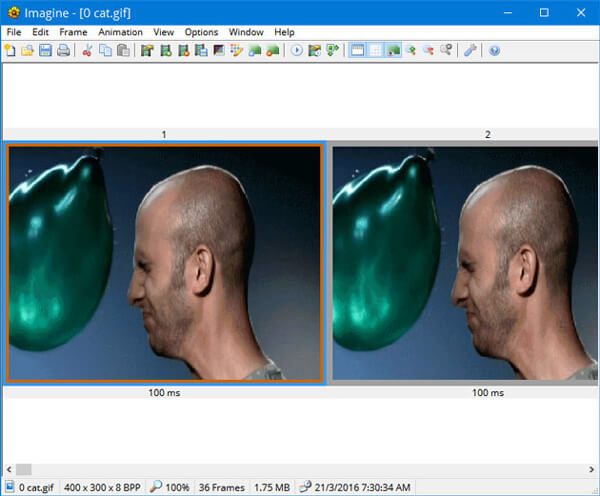 |
Free |
|
| 3 |
|
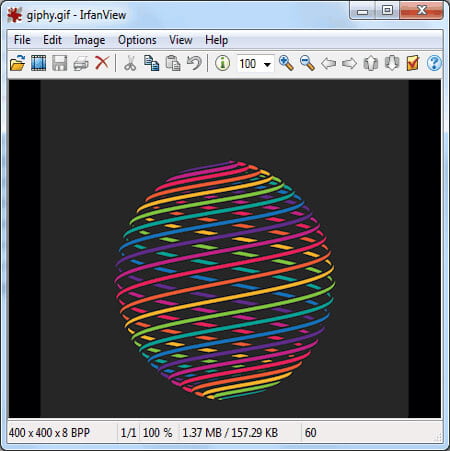 |
Free |
|
| 4 |
|
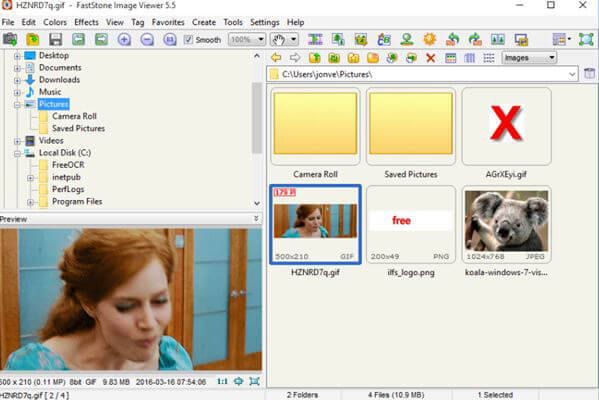 |
Free |
|
| 5 |
|
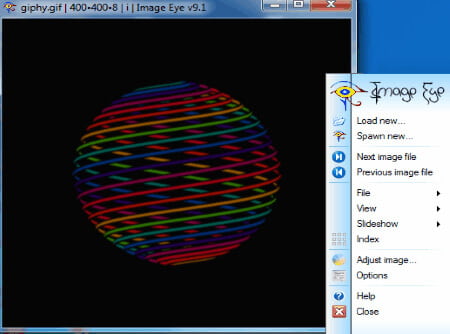 |
Free |
|
| 6 |
|
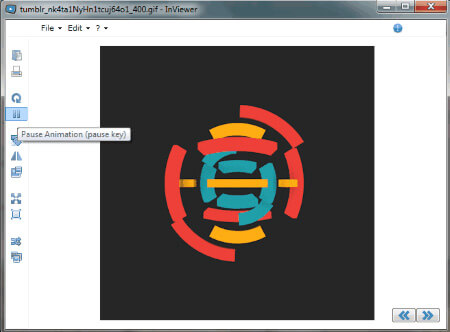 |
Free |
|
备注:除了上面介绍的这些GIF查看器之外,还有其他可以在Windows计算机上播放GIF图像文件的软件,例如GIF View,7GIF,imageOpen,FreeVimage,DIMIN Viewer n5,ImageGlass,PicViewer,JPEGView,Universal View等。
如果您是Mac用户,如何播放或查看GIF文件? 与Windows不同,由于Mac具有Mac Blu-ray Player,QuickTime Player和Preview,因此在Mac OS上GIF播放非常方便。 这3个GIF播放器可以帮助您轻松查看GIF图像。
1. Mac版蓝光播放 -适用于Mac的最佳多合一GIF播放器
价格:免费
应用平台:苹果
1在Mac上启动Mac Blu-ray Player。
2单击“文件”,然后选择“打开文件”。 搜索并找到动画GIF文件。
3点击“打开”。 然后,GIF图像将自动开始播放。
2. QuickTime Player-Mac Native GIF动画播放器
价格:免费
应用平台:苹果
1在Mac上启动QuickTime Player。
2单击“文件”,然后选择“打开文件”。 搜索并找到要播放的GIF动画图像。
3点击“打开”。 GIF文件将在播放器中间播放。
4点击“播放”。 然后,GIF图像将开始播放。
3.预览-Mac动画GIF查看器
价格:应用内购买
应用平台:Android
特征:
如前所述,Windows Photo View不允许您播放GIF。 您可以在Windows PC或Mac计算机上使用Internet Explorer或其他浏览器(如FireFox,Google Chrome,Safari和更多)来查看GIF图像。 在这一部分中,我们将以Windows的Internet Explorer为例,向您展示如何在此浏览器上播放GIF图像。
1右键单击GIF图像,您可以看到菜单。
2单击“打开方式”,此选项卡将显示计算机上安装的软件的列表。
3选择“ Internet Explorer”。 很快,您选择的GIF将可以在Internet Explorer窗口中播放。
备注:您也可以直接将GIF动画文件拖到浏览器窗口中。
为什么GIF无法在我的计算机上播放?
也许内置的照片查看器不支持 GIF 动画。 您可以尝试将浏览器用作 GIF 查看器或安装第三方图像查看器。
VLC可以播放GIF吗?
是。 VLC Media Player是多媒体文件播放器。 您可以在VLC Media Player中播放和退出GIF。
如何从视频创建GIF?
在计算机上打开Aiseesoft Video Converter Ultimate。 导航到“工具箱”部分,然后选择“ GIF Maker工具”。 从本地计算机添加视频,然后根据需要编辑视频。 编辑后,点击生成GIF以 从视频创建GIF.
在本文中,我们主要列出一些适用于Windows,Mac,Android,iOS和在线的GIF查看器。 您是否找到了喜欢的GIF播放器来播放动画GIF文件? 我们的网站还提供了一些提示 绿色视频软件 如果您对如何编辑绿色视频感兴趣。
不仅要播放或查看GIF动画文件,还要尝试制作自己的GIF动画? 你可以试试这个 视频到GIF转换器 这可以帮助您轻松地从其他视频格式制作GIF。 您还可以在转换之前播放和预览GIF。 现在开始制作自己的GIF动画!
